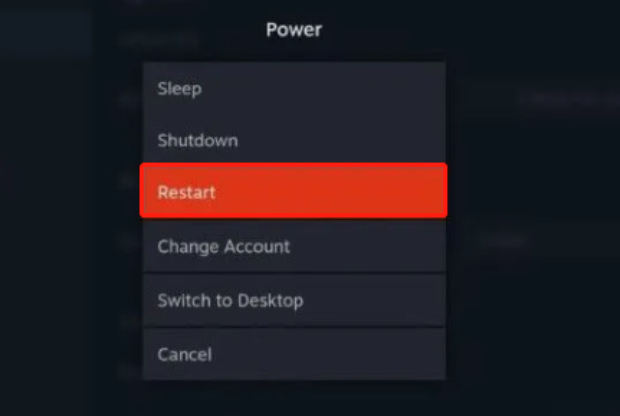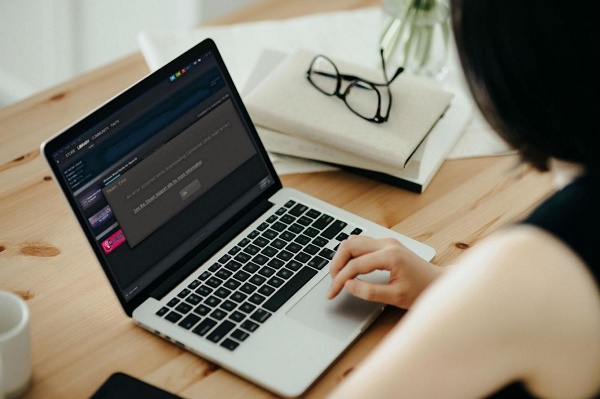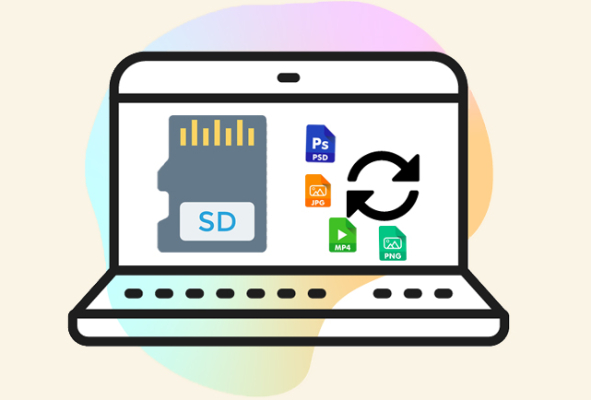Como Corrigir o Erro o Steam Deck Não Reconhece o Cartão SD?
Aprenda como resolver os problemas do Steam Deck não reconhecendo seu cartão SD com essas técnicas comprovadas e Recupere seus arquivos essenciais rapidamente utilizando o 4DDiG Data Recovery.
O Steam Deck é uma plataforma de jogos que oferece aos usuários a oportunidade de jogar seus jogos de PC preferidos. Com promessas de uma experiência de jogo excepcional devido ao seu hardware avançado e suporte a múltiplas plataformas, este dispositivo também inclui a opção de expandir o armazenamento com um cartão SD, aumentando o espaço para mais jogos e dados. Contudo, como qualquer eletrônico, ele pode apresentar falhas, sendo comum o Steam Deck não reconhecer o cartão SD.
Tal situação pode ser desapontadora para os jogadores que buscam aproveitar ao máximo o potencial de armazenamento do dispositivo. Este artigo abordará cinco estratégias para resolver o problema de não detecção do cartão SD no Steam Deck. Abordaremos desde falhas simples de configuração até problemas mais intricados de hardware, apresentando soluções detalhadas para solucionar a falha de leitura do cartão SD pelo Steam Deck. Vamos lá!

Parte 1: Por Que o Steam Deck Não Reconhece o Cartão SD?
A seguir, apresentamos as causas mais usuais para o não reconhecimento do cartão SD pelo Steam Deck:
- Cartão SD com Defeito ou Incompatível: Cartões SD que estão danificados, defeituosos ou corrompidos frequentemente causam o problema de não serem reconhecidos pelo Steam Deck.
- Inserção Imprópria: Colocar o cartão SD incorretamente no slot do Steam Deck é um engano comum que pode evitar que o dispositivo o reconheça. Certifique-se de que o cartão esteja inserido de maneira correta.
- Problemas de Configuração de Software: Dificuldades com o software, como conflitos de drivers, firmware antigo ou configurações incorretas, podem ser a razão pela qual o Steam Deck não consegue ler o cartão SD.
- Formatação do Cartão SD: Se o formato do cartão SD não for compatível com o Steam Deck, isso pode causar seu não reconhecimento, pois diferentes dispositivos suportam diferentes tipos de sistemas de arquivos.
- Danos de Hardware: Danos ao hardware, incluindo um slot para cartão SD quebrado ou um leitor danificado, além de danos físicos ao cartão ou ao Steam Deck, podem ser as causas de o dispositivo não reconhecer o cartão SD.
Parte 2: Como Corrigir o Problema “o Steam Deck Não Reconhece o Cartão SD”?
Confira as instruções a seguir para aprender a resolver o problema de não detecção do cartão SD no Steam Deck:
Método 1: Reinicie o Steam Deck
Uma forma de tratar o problema de não visualização do cartão SD no Steam Deck é reiniciando o dispositivo. Muitas vezes, pequenos bugs de software ou interrupções momentâneas podem estar por trás deste contratempo. Proceda com as seguintes etapas para reiniciar o seu Steam Deck:
-
Para entrar no menu principal e selecionar Energia > Reiniciar, pressione o botão STEAM em seu aparelho.

- Faça uma pausa e depois religue o aparelho. Confira se o cartão SD foi reconhecido após a reinicialização.
Caso esta técnica resolva o problema, poderá prosseguir com seus jogos tranquilamente. Se persistir, siga para o próximo passo.
Método 2: Remova e Reinsira o Cartão SD
Uma técnica útil para corrigir a falha de detecção do cartão SD no Steam Deck é simplesmente retirá-lo e colocá-lo novamente. Conectividade inadequada ou conexões frouxas frequentemente causam esse problema. Assim, remova o cartão SD e insira-o novamente com atenção, assegurando-se de que esteja corretamente posicionado no slot apropriado.
Método 3: Sanitize o Slot e o Cartão SD
Limpar o cartão SD e seu slot pode ser uma solução se os métodos anteriores não funcionarem. Inspecione o slot para ver se há sujeiras visíveis. Caso encontre, elimine-as delicadamente usando uma escova suave para não danificar o slot. Utilize um pano macio e sem fiapos para finalizar a limpeza. Insira o cartão SD limpo firmemente no slot e ligue o Steam Deck para checar se o cartão é reconhecido.
Método 4: Verifique Se a Bateria Está Abaixo de 20%
A leitura do cartão SD pelo Steam Deck pode ser afetada pelo nível de bateria do dispositivo. Se a bateria estiver baixa, o aparelho pode não ter energia suficiente para ler o cartão eficientemente. Certifique-se de que a bateria esteja com pelo menos 20% de carga antes de tentar inserir ou acessar o cartão SD. Se necessário, carregue o dispositivo completamente. Após a carga, insira novamente o cartão SD para ver se é reconhecido. Manter um nível adequado de bateria é crucial para a funcionalidade do Steam Deck.
Método 5: Formate o Cartão SD no Seu Steam Deck
Caso as tentativas anteriores falhem e o Steam Deck continue sem detectar o cartão SD, considere a possibilidade de formatá-lo diretamente no aparelho. Lembre-se de que esse processo remove todos os dados presentes no cartão, então é essencial fazer uma cópia de segurança dos arquivos importantes antes de começar. Veja os passos a seguir para formatar o cartão SD no Steam Deck:
- Comece inserindo o cartão SD em seu Steam Deck.
- Em seguida, pressione o botão STEAM para entrar em Configurações no Steam Deck.
-
Depois, dentro de Sistema, selecione a opção Formatar cartão SD que se encontra no lado direito.

- Em seguida, aperte Confirmar para proceder com a formatação.
- Após completar a formatação, reinicie o Steam Deck.
- Depois de reiniciar, confira se o Steam Deck agora reconhece o cartão SD.
Parte 3: Como Recuperar Dados Perdidos de um Cartão SD Formatado?
Se for necessário formatar o cartão SD por não ser reconhecido pelo Steam Deck, você poderá perder dados valiosos. Contudo, não há motivo para preocupação, já que o software 4DDiG Data Recovery pode auxiliar na recuperação de dados perdidos de cartões SD formatados.
Conheça suas principais características:
- Recuperação Abrangente de Dados: 4DDiG Data Recovery é uma solução forte e versátil para a recuperação de variados tipos de arquivos, abrangendo documentos, imagens, vídeos e mais.
- Interface Amigável: Este software possui uma interface intuitiva que simplifica o processo de recuperação de dados, tornando-o acessível mesmo para quem não tem expertise tecnológica.
- Múltiplos Modos de Recuperação: O 4DDiG disponibiliza diversos modos de recuperação, abrangendo uma ampla gama de cenários de perda de dados, como cartões SD formatados. Escolha o modo que melhor se adequa à sua necessidade.
- Função de Pré-Visualização: Antes de iniciar a recuperação, é possível visualizar os arquivos, assegurando-se de que os dados corretos serão recuperados. Este recurso poupa tempo e evita confusões com arquivos desnecessariamente recuperados.
- Suporte para Vários Dispositivos de Armazenamento: O 4DDiG Data Recovery não se limita a cartões SD; ele também pode restaurar dados de uma variedade de dispositivos de armazenamento, incluindo discos rígidos e unidades USB.
- Rápido e Confiável: Reconhecido por sua eficácia e confiabilidade, o 4DDiG garante um processo de recuperação de dados ágil e sem complicações.
Confira os passos a seguir para realizar a recuperação de dados do cartão SD utilizando o 4DDiG Windows Data Recovery:
-
Faça o download e instale o Tenorshare 4DDiG Windows Data Recovery. Abra o aplicativo, conecte o disco rígido externo ao computador onde os dados foram perdidos e selecione esse disco para começar a análise.
DOWNLOAD GRÁTISDownload Seguro
DOWNLOAD GRÁTISDownload Seguro

-
Assim que iniciado, o 4DDiG começa a buscar imediatamente dados perdidos no disco rígido externo; a busca pode ser pausada ou encerrada quando desejar. A interface do programa apresenta uma Exibição em Árvore com categorias como Arquivos Excluídos, Arquivos Existentes, entre outros. É possível alternar para a Exibição de Arquivos para especificar tipos de arquivos, como fotos e documentos, e usar o Filtro para refinar a busca.

-
Após localizar os arquivos que busca, você poderá restaurá-los e pré-visualizá-los com segurança. É importante não salvar os arquivos na mesma partição onde ocorreu a perda, para prevenir a substituição de dados e perdas permanentes.

Perguntas Frequentes Sobre o Steam Deck Não Reconhecer o Cartão SD
1. Por que o meu cartão SD não é detectado?
Várias razões podem impedir a detecção do seu cartão SD, tais como defeitos ou incompatibilidade do cartão, configurações inadequadas de software, inserção errada, danos físicos, formato inapropriado do cartão, atualizações de sistema, ou configurações de software de segurança.
2. Como faço para que meu cartão SD funcione no Steam Deck?
Para garantir o funcionamento do cartão SD no Steam Deck, siga os seguintes passos:
- Verifique se o cartão SD foi colocado de forma correta.
- Verifique se o formato e a compatibilidade do cartão estão adequados.
- Reinicie seu Steam Deck.
- Limpe o cartão SD e o respectivo slot.
- Assegure-se de que a bateria do dispositivo esteja com mais de 20% de carga.
- Proceda com a formatação do cartão SD usando as opções de configuração do dispositivo.
Estes procedimentos são úteis para corrigir questões de reconhecimento, facilitando o uso do cartão SD como armazenamento no Steam Deck.
Conclusão
Em resumo, enfrentar problemas com o cartão SD do Steam Deck não detectado pode ser desanimador, contudo, utilizando técnicas apropriadas de diagnóstico e correção, é possível resolver esse impasse e usufruir do armazenamento ampliado para jogar. Reinicializar, reinserir, limpar, checar a carga da bateria ou formatar são ações que efetivamente podem solucionar essa questão. Ademais, para situações de perda de dados após formatação, o uso do 4DDiG Data Recovery é aconselhável, pois ele permite recuperar arquivos valiosos de múltiplos dispositivos. Não deixe de experimentar!